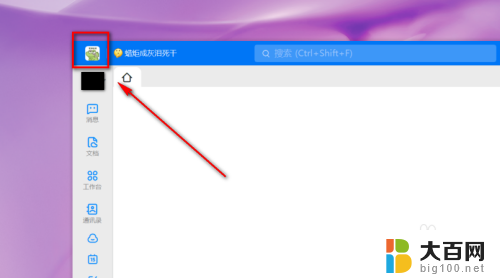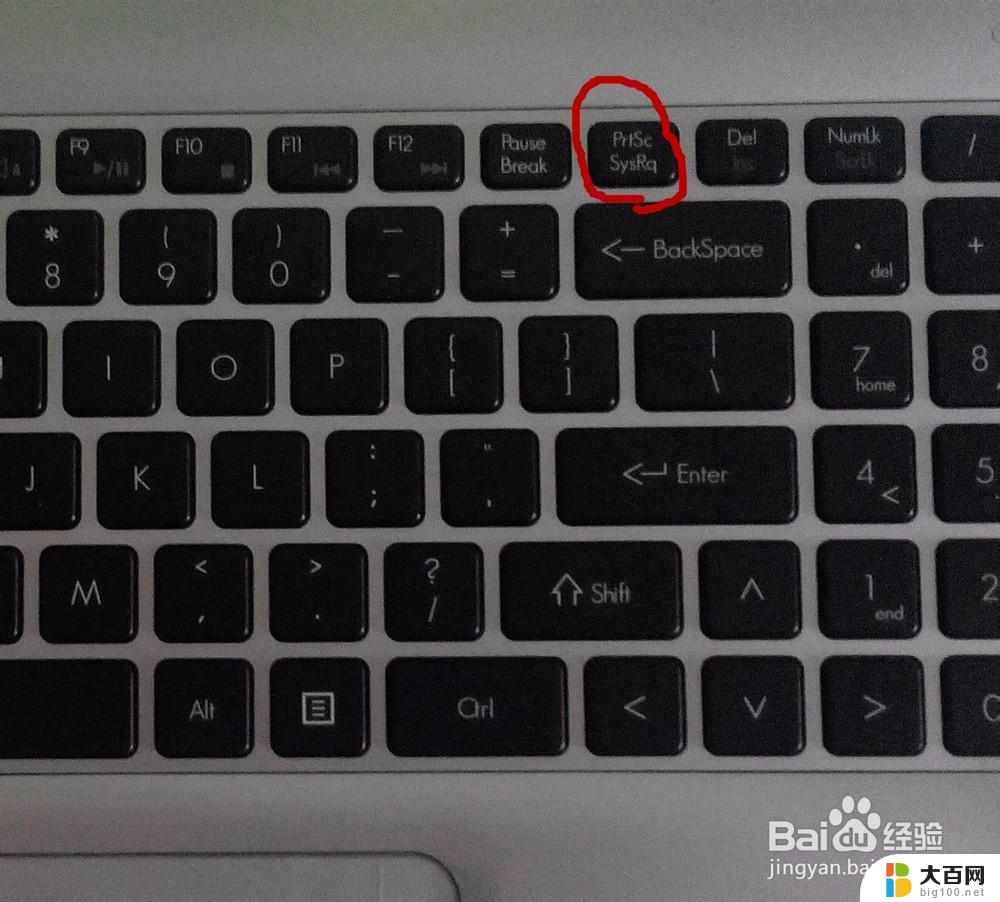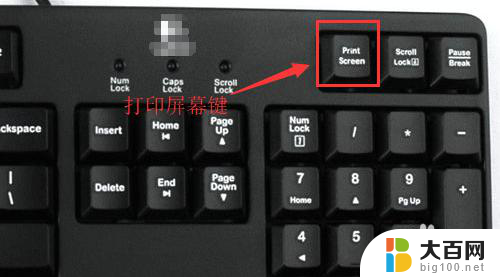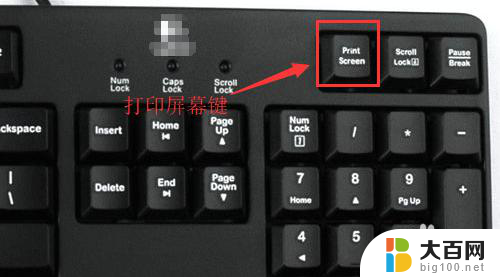电脑快捷键截图怎么设置 电脑屏幕截图快捷键设置方法
更新时间:2023-12-13 10:09:22作者:jiang
电脑截图是我们在使用电脑时经常需要进行的操作之一,通过截图我们可以快速捕捉到屏幕上的内容并保存下来,有时候我们可能会觉得手动进行截图操作过于繁琐,这时候我们可以通过设置电脑快捷键来简化这一过程。设置电脑屏幕截图快捷键可以让我们快速轻松地进行截图,提高工作效率。如何设置电脑快捷键来进行截图呢?接下来我们将介绍一种简单的方法,帮助大家完成这一设置。
方法如下:
1.首先在电脑开始菜单言彩点击设置。
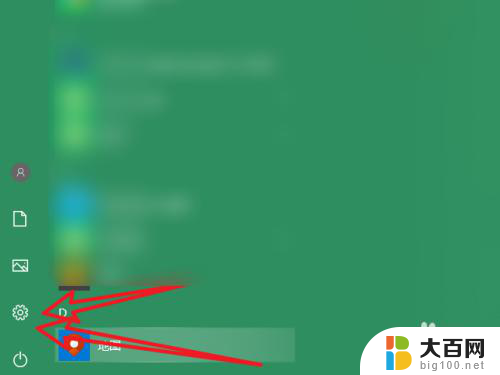
2.接着忌牺爬在设置界面点击轻松使用。
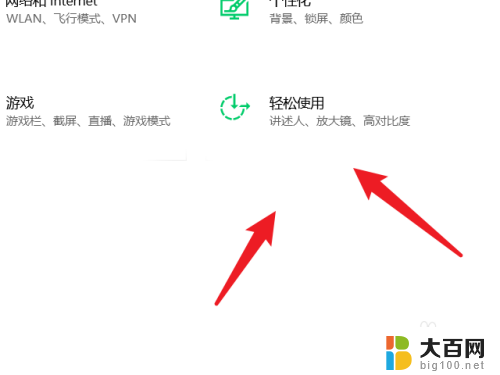
3.接着在轻松使用界面点击键盘。
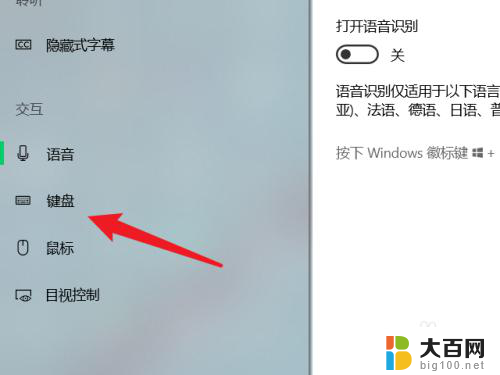
4.最后在屏幕截霸召图快捷方式这里点击滑块开启PrtScn按键打开屏幕截图。
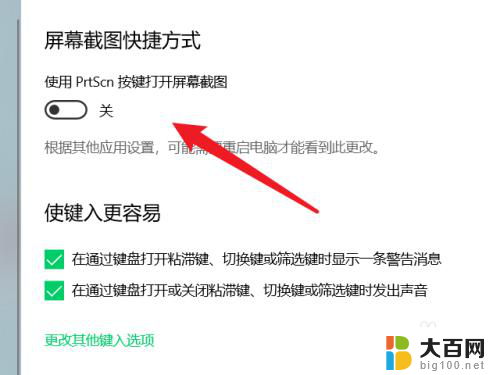
以上就是电脑快捷键截图设置的全部内容,如果你遇到这种情况,可以按照本文提供的方法进行解决,希望这篇文章对你有所帮助。